Утилита logtop. Работа с журналами логов Nginx.
Введение.
Для того, чтобы держать ситуацию под контролем, всегда нужно знать что происходит на вашей территории, в вашей операционной системе. Для этого существует много интересных способов анализа файлов журналирования.
Например, утилита Logtop — это удобный анализатор журналов, который может показывать статистику в реальном времени из любого заданного текстового файла.
Ссылка на GitHub утилиты Logtop: https://github.com/JulienPalard/logtop.
Установка Logtop.
К сожалению установить эту утилиту из стандартных репозиториев для Rocky Linux не удастся, но её можно скомпилировать.
В Debian эта утилита имеется в стандартных репозиториях.
$ sudo apt install logtop
Установка зависимостей.
Прежде чем собирать logtop для Rocky Linux, убедитесь, что у вас установлены необходимые зависимости:
$ sudo dnf install -y gcc make git ncurses-devel uthash-devel
Клонирование репозитория.
Установим зависимости и исходные коды с GitHub:
$ cd ~ $ git clone https://github.com/JulienPalard/logtop.git $ cd logtop
Сборка и установка.
Скопируйте файл uthash.h в системный каталог для заголовочных файлов:
$ sudo cp /usr/include/uthash.h ~/logtop $ sudo make $ sudo make install
Ответ:
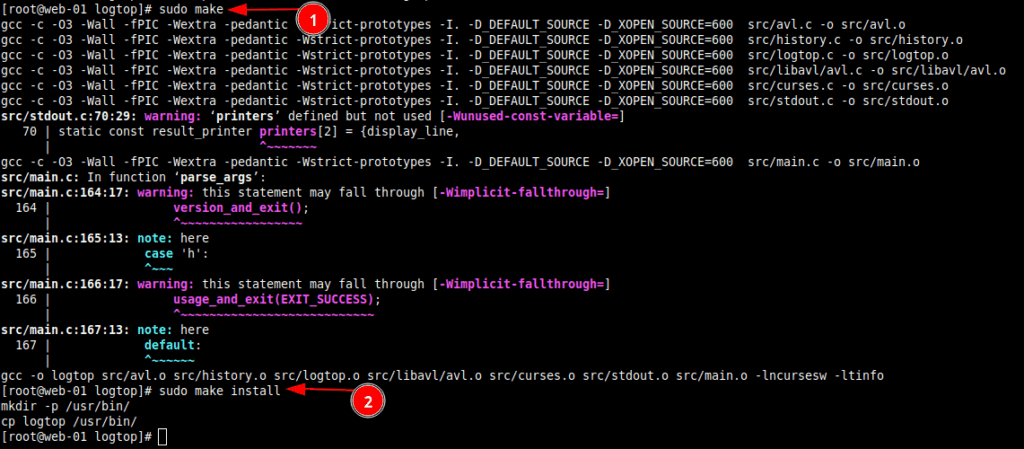
Проверка установки.
После установки вы можете проверить, что logtop работает корректно:
$ sudo logtop -v
Ответ:
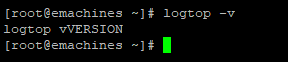
Использование.
$ sudo logtop --help
Ответ:
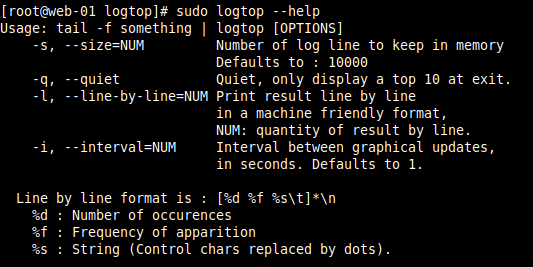
Синтаксис:
$ sudo tail -f лог_файл.log | logtop [ОПЦИИ]
Опции:
-s,--size=NUM— Указывает, сколько строк лога хранить в памяти для анализа. По умолчанию используется10 000строк.-q,--quiet— Включает “тихий режим”, при котором logtop выводит толькотоп-10результатов при завершении работы.-l,--line-by-line=NUM— Переключает вывод в формат, удобный для обработки программами.NUMзадаёт количество результатов на одну строку.-i,--interval=NUM— Задаёт интервал (в секундах) между обновлениями графического вывода. По умолчанию —1 секунда.
[%d %f %s\t]*\n
Пример 1.
Например, чтобы следить за изменениями в файле /var/log/messages, выполните:
$ sudo logtop /var/log/messages
Пример 2.
Здесь logtop будет анализировать последние 5000 строк журнала и обновлять вывод каждые 2 секунды.
$ sudo tail -f /var/log/syslog | logtop -s 5000 -i 2
Пример 3.
Позволяет получить общую картину: распределение уникальных IP-адреса, с которых идут запросы, количество запросов с одного IP-адреса и так далее.
Посмотрим активность на текущем сайте, откуда его сейчас просматривают:
$ sudo tail -f /var/log/nginx/access.log | awk {'print $1; fflush ();'} | logtop
Ответ:
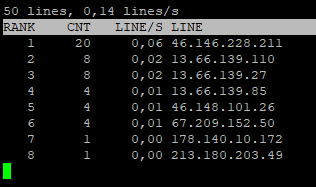
Где в данном случае колонки означают:
RANK— порядковый номер.CNT— количество запросов с данного IP-адреса.LINE/S— количество запросов в секунду с данного IP-адреса.LINE— сам IP-адрес.- Вверху показывается суммарная статистика по всем запросам.
Таком образом можно посмотреть и другие логи по аналогии. Просто замените путь на ваш log-файл и утилита его исследует.
Оригиналы источников информации.
- github.com «JulienPalard/logtop».
- idroot.us «How To Install Logtop on CentOS 7».
- habr.com «Пара полезных команд, которые могут пригодиться при DDoS и не только».
- cyberciti.biz «Linux / Unix logtop: Realtime Log Line Rate Analyser».